Windows 11용 최고의 화면 녹화 프로그램 10가지: 무료 및 유료 옵션
원격 근무와 온라인 콘텐츠 제작이 증가함에 따라 Windows 11 사용자에게는 안정적인 화면 녹화 프로그램이 필수적입니다. 튜토리얼, 게임 세션 또는 회의를 녹화할 때 적합한 소프트웨어는 녹화 경험에 큰 변화를 가져올 수 있습니다. 이 글에서는 최고의 소프트웨어 10가지를 소개합니다. Windows 11용 화면 녹화 소프트웨어이 리뷰에서 가장 좋은 것을 찾아보세요.
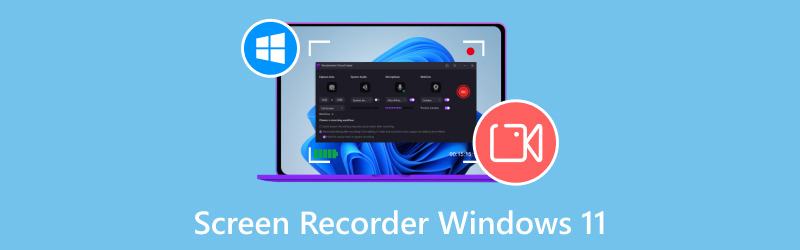
- ArkThinker에서는 전담 작가팀이 객관적이고 포괄적인 리뷰를 제공하여 귀하의 의사결정 과정을 개선하는 것을 목표로 합니다.
- 저희는 다양한 도구에 대한 철저한 조사와 평가를 수행하여 기능, 호환성, 사용성, 인터페이스 디자인, 파일 크기 제한, 전반적인 성능 등 주요 측면을 분석합니다. 저희의 전문 지식이 풍부한 작가들은 폭넓은 전문 지식을 바탕으로 균형 잡힌 평가를 보장합니다.
- 저희는 다양한 사용자 요구 사항과 상황에 맞춰 리뷰를 맞춤화하여 Windows 11 화면 녹화 기능에 대한 리뷰에 대한 신뢰할 수 있는 리소스가 되기 위해 최선을 다하고 있습니다.
1부. 최고의 화면 녹화기 선택을 위한 팁
Windows 11용 화면 녹화 프로그램을 선택할 때 다음 팁을 고려하세요.
특징: 화면 캡처, 오디오 녹음, 편집 도구와 같은 필수 기능을 제공하는 소프트웨어를 찾으세요.
사용 편의성: 특히 녹음을 처음 시작하는 사람이라면 원활한 녹음 환경을 위해 사용하기 쉬운 인터페이스를 갖추는 것이 정말 중요합니다.
가격: 얼마를 지출할 의향이 있는지 생각해 보세요. 무료 서비스를 원하든, 유료 서비스를 원하든, 좋은 선택지가 많이 있습니다.
호환성: 해당 소프트웨어가 Windows 11 및 녹화하려는 특정 프로그램과 호환되는지 확인하세요.
2부. Windows 11용 최고의 화면 녹화 소프트웨어 10선
ArkThinker 스크린 레코더
가장 적합한 용도: 올인원 녹음 솔루션을 찾는 사용자.
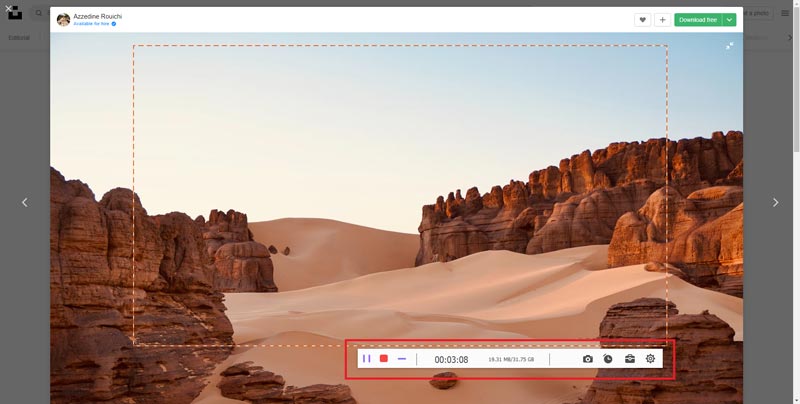
ArkThinker 스크린 레코더 사용자 친화적인 인터페이스와 다양한 기능을 갖춘 ArkThinker Screen Recorder는 Windows 11에서 최고의 화면 녹화 도구 중 하나입니다. 최대 4K 해상도의 고품질 녹화를 지원하여 전체 화면, 특정 창 또는 선택한 영역을 손쉽게 캡처할 수 있습니다. 시스템과 마이크 모두에서 동시에 오디오를 캡처할 수 있어 튜토리얼 및 해설에 적합합니다. 또한, 기본 편집 도구를 포함하고 다양한 출력 형식을 지원하여 다재다능하고 편리한 사용을 보장합니다. ArkThinker Screen Recorder는 Windows 11에서 고품질 화면 녹화를 원하는 모든 사람에게 훌륭한 선택입니다.
- 고품질 녹음.
- 사용자 친화적 인 인터페이스.
- 편집 도구가 내장되어 있습니다.
- PC에서 휴대폰 화면을 녹화하고 제어합니다.
- 일부 기능을 사용하려면 프리미엄 구독이 필요합니다.
OBS 스튜디오
가장 적합한 용도: 맞춤형 서비스를 원하는 게이머와 라이브 스트리머.
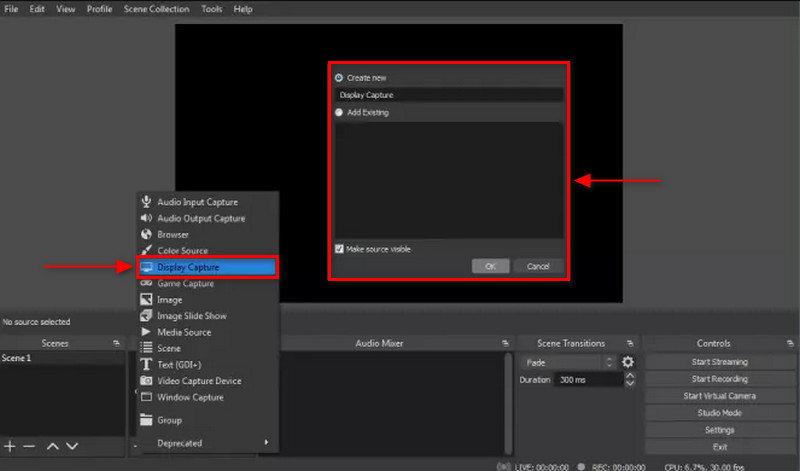
OBS 스튜디오Open Broadcaster Software의 약자인 OBS Studio는 강력한 기능과 다재다능함으로 Windows 11용 최고의 무료 화면 녹화 프로그램 중 하나로 널리 인정받고 있습니다. 이 무료 오픈 소스 소프트웨어는 화면에서 고품질 비디오와 오디오를 녹화할 수 있도록 지원하여 스트리밍, 게임, 튜토리얼, 프레젠테이션에 적합합니다. 해상도, 프레임 속도, 출력 형식 등을 사용자 정의할 수 있는 OBS Studio는 초보자와 고급 사용자 모두에게 적합합니다. 장면 합성, 실시간 비디오/오디오 믹싱, 다양한 플러그인 지원 등 강력한 기능을 갖추고 있어, 프리미엄 소프트웨어 비용 없이 전문가급 녹화를 원하는 모든 사람에게 최고의 선택입니다.
- 높은 수준의 사용자 정의가 가능합니다.
- 워터마크 없음.
- 다양한 소스를 지원합니다.
- 초보자를 위한 가파른 학습 곡선.
캠타시아
가장 적합한 용도: 포괄적인 편집 기능이 필요한 교육자 및 트레이너.
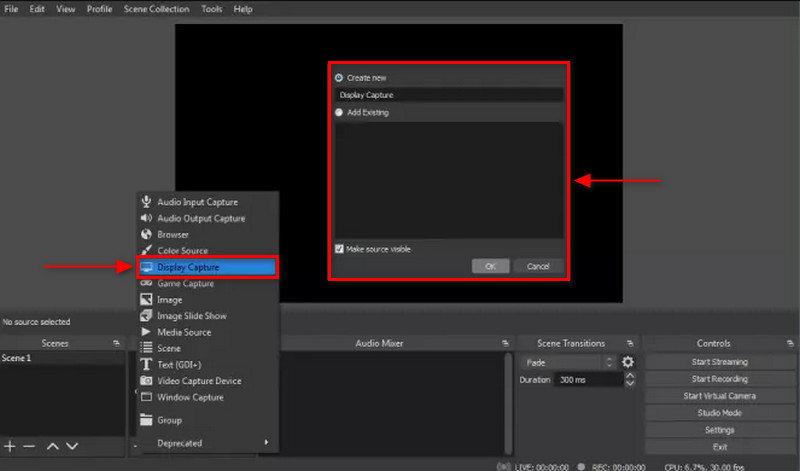
Camtasia는 Windows 11용으로 설계된 화면 녹화 소프트웨어로, 다양한 기능을 제공합니다. 고품질 화면 녹화를 매우 쉽게 할 수 있어 튜토리얼, 프레젠테이션, 웨비나 제작에 적합합니다. 또한 앱에서 바로 비디오를 편집하여 주석, 효과, 전환 효과 등을 추가할 수 있습니다. 다른 프로그램으로 전환할 필요도 없습니다. 다양한 출력 형식을 지원하고 다른 소프트웨어와도 원활하게 호환되므로, 초보자와 전문가 모두에게 훌륭한 선택입니다.
- 직관적인 드래그 앤 드롭 편집.
- 광범위한 템플릿 라이브러리.
- 훌륭한 지원 리소스.
- 다른 옵션에 비해 비싼 편입니다.
반디캠
가장 적합한 용도: 고품질의 게임플레이를 녹화하고 싶은 게이머.

반디캠 Windows 11용 화면 녹화 소프트웨어로, 화면에서 고화질 비디오를 녹화할 수 있습니다. 게임 플레이, 스트리밍 비디오, 데스크톱 활동 등 모든 것을 시스템 성능에 미치는 영향을 최소화하면서 녹화할 수 있습니다. 오디오 기능이 포함된 이 화면 녹화 소프트웨어는 전체 화면, 지역 설정, 장치 녹화 등 다양한 녹화 모드를 지원하며, 실시간 그리기, 웹캠 오버레이, 음성 내레이션과 같은 고급 기능도 제공합니다. 또한, 화질 저하 없이 비디오 파일을 압축할 수 있어 초보자부터 튜토리얼, 프레젠테이션 또는 게임 콘텐츠를 제작하려는 전문가까지 모두에게 훌륭한 선택입니다.
- 가볍고 빠릅니다.
- 4K UHD 녹화를 지원합니다.
- 사용하기 쉬운.
- 무료 버전은 녹음 시간에 제한이 있습니다.
ShareX
가장 적합한 용도: 비용 없이 다재다능하고 기능이 풍부한 옵션을 찾는 사용자.
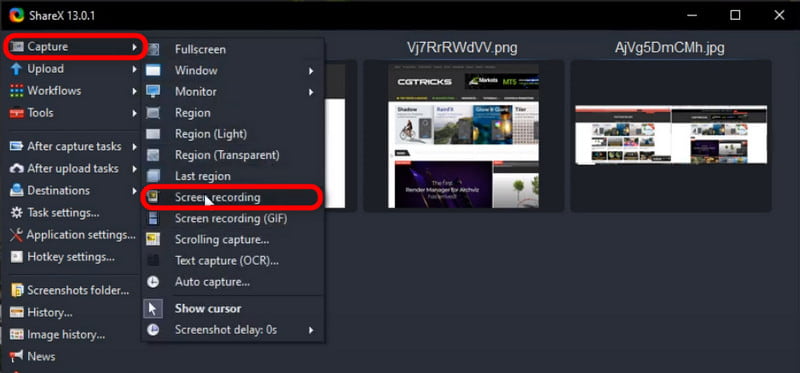
ShareX Windows 11용 스크린샷 및 화면 녹화 도구입니다. 이 무료 소프트웨어를 사용하면 간편하게 스크린샷을 찍고 화면을 녹화할 수 있습니다. 전체 화면, 특정 창 또는 선택 영역 캡처 등 다양한 사용자 지정 옵션을 제공합니다. ShareX는 기본 녹화 기능 외에도 GIF 생성, 비디오 편집, 다양한 출력 형식과 같은 고급 기능을 지원하여 일반 사용자와 전문가 모두에게 적합합니다. 또한, 내장된 공유 옵션을 통해 캡처한 내용을 온라인에 업로드하고 공유하는 과정이 간소화되어 콘텐츠 제작자와 일반 사용자 모두의 생산성을 향상시킵니다.
- 워터마크 없음.
- 다양한 편집 도구.
- GIF 생성을 지원합니다.
- 새로운 사용자에게는 압도적일 수 있습니다.
Xbox 게임 바
가장 적합한 용도: 빠른 해결책을 찾는 캐주얼 게이머.
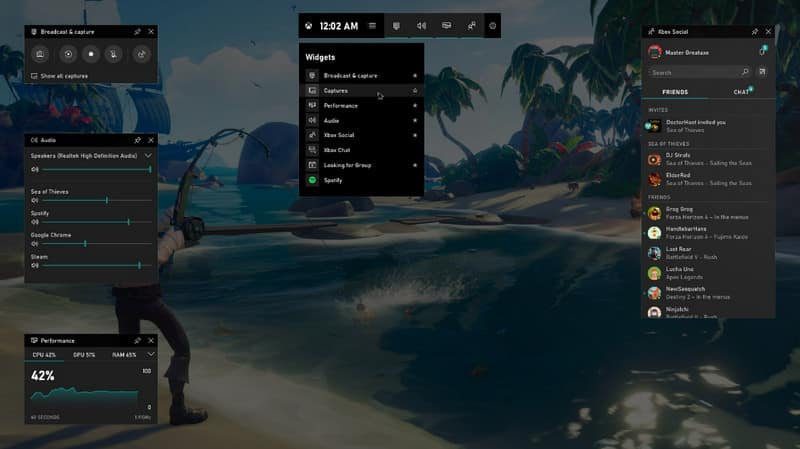
Windows 11에는 다음과 같은 편리한 도구가 포함되어 있습니다. Xbox 게임 바게임 플레이와 화면 활동을 간편하게 녹화할 수 있는 이 내장 화면 녹화 기능은 게이머에게 안성맞춤입니다. 시스템 속도 저하 없이 고화질 영상을 녹화할 수 있기 때문입니다. 게임 플레이 영상이나 튜토리얼 제작에도 유용합니다. Xbox Game Bar에는 사용자 지정 가능한 오버레이, 오디오 믹싱, 스크린샷 기능 등 다양한 기능이 포함되어 있어 일반 사용자부터 전문 콘텐츠 제작자까지 누구나 편리하게 사용할 수 있습니다. 또한, Windows 11에 통합되어 있어 별도의 소프트웨어 없이도 이러한 모든 녹화 기능을 사용할 수 있어 모든 화면 녹화 요구 사항을 충족하는 데 매우 편리합니다.
- 설치가 필요 없습니다.
- 사용하기 간편합니다.
- Windows 11에서는 무료로 제공됩니다.
- 게임 녹화 기능에만 국한됩니다.
모바비 스크린 레코더
가장 적합한 대상: 단순함을 원하는 초보자.
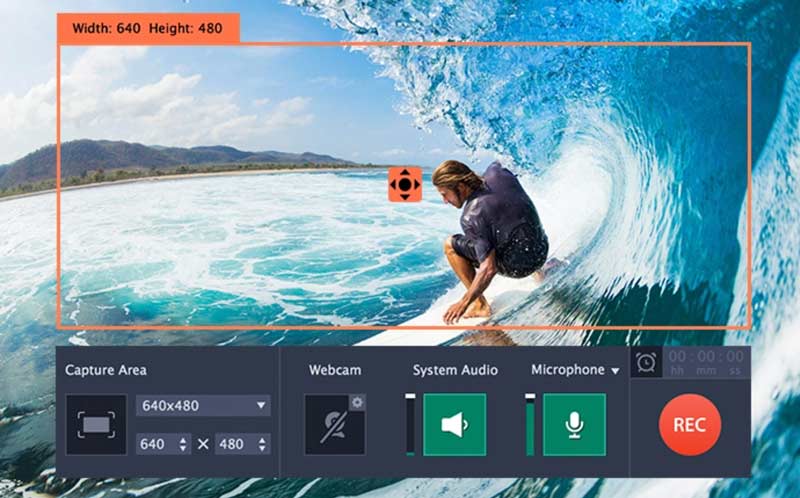
Movavi Screen Recorder는 사용하기 쉬운 인터페이스와 강력한 기능을 자랑하는 Windows 11용 최고급 유료 화면 녹화 소프트웨어입니다. 화면에서 고품질 비디오와 오디오를 녹화할 수 있어 튜토리얼 제작, 게임 플레이 캡처, 온라인 회의 녹화에 적합합니다. 화면의 특정 부분에 집중하도록 녹화 설정을 사용자 지정하고, 웹캠 오버레이를 추가하고, 예약 녹화를 설정할 수도 있습니다. 또한, 내장된 편집 도구를 통해 녹화 후 빠르게 조정하여 전문가 수준의 최종 영상을 만들 수 있습니다. Movavi Screen Recorder는 간편함과 강력한 기능을 모두 제공하여 초보자와 숙련된 사용자 모두에게 훌륭한 선택입니다.
- 직관적인 디자인.
- 다양한 녹음 옵션.
- 고객 지원이 훌륭해요.
- 일부 기능을 사용하려면 프리미엄 버전이 필요합니다.
- 무료 체험판에는 다음이 포함됩니다. 모바비 워터마크.
직조기
가장 적합한 대상: 대형 소프트웨어를 설치하지 않고 화면을 녹화하고 싶은 사용자.

직조기 Windows 11용 최고의 화면 녹화 확장 프로그램 중 하나로 손꼽힙니다. 개인적인 필요와 직업적인 필요 모두를 충족시켜 줍니다. 화면을 쉽게 캡처하고, 웹캠 영상을 녹화하고, 음성 해설을 추가할 수 있어 교육용 비디오, 프레젠테이션 또는 간단한 데모 제작에 이상적입니다. Loom의 클라우드 기반 스토리지는 녹화된 영상에 대한 공유 가능한 링크를 즉시 생성할 수 있어 원활한 공유 및 협업을 지원합니다. 또한, 다양한 생산성 도구와의 통합으로 워크플로 효율성이 향상되어 팀과 콘텐츠 제작자 모두에게 인기 있는 선택입니다.
- 간단한 공유 옵션.
- 웹캠 통합.
- 무료 플랜을 이용하실 수 있습니다.
- 편집 기능이 제한적입니다.
스크린팔
가장 적합한 대상: 간단하고 빠른 화면 녹화.

ScreenPal은 이전에는 Screencast-O-Matic는 간편한 화면 녹화 및 편집 도구를 제공합니다. 사용하기 쉬운 디자인과 일반 사용자와 전문가 모두에게 적합한 유연한 기능 덕분에 Windows 11에서 빠른 프로젝트에 적합합니다. 화면, 웹캠, 오디오를 모두 한 번에 녹화할 수 있어 튜토리얼, 프레젠테이션 또는 게임 비디오 제작에 매우 유용합니다. 내장된 편집 기능을 사용하면 주석, 전환 효과, 효과를 추가하여 녹화 내용을 더욱 풍부하게 만들 수 있습니다. 또한, ScreenPal은 다양한 내보내기 옵션을 제공하고 다른 플랫폼과도 원활하게 호환되므로 고품질 화면 녹화를 쉽게 캡처하고 공유하려는 모든 사용자에게 완벽한 솔루션입니다.
- 사용하기 편리함.
- 저렴한 가격.
- 클라우드 저장 옵션.
- 무료 버전에서는 제한된 기능을 제공합니다.
캠스튜디오
가장 적합한 대상: 저렴한 예산으로 기본 화면 녹화.

캠스튜디오 는 Windows 11 사용자 중 무료 옵션을 원하는 사용자에게 적합한 유연하고 사용하기 쉬운 화면 녹화 소프트웨어입니다. 화면에서 고품질 비디오와 오디오를 녹화할 수 있어 튜토리얼, 소프트웨어 데모, 프레젠테이션 제작에 매우 유용합니다. 조정 가능한 녹화 설정, 메모 추가 옵션, 사용자 친화적인 인터페이스 등의 기능을 갖춘 CamStudio는 초보자와 숙련된 사용자 모두에게 훌륭한 선택입니다. 또한, AVI 형식으로 비디오를 저장할 수 있어 더욱 실용적이어서 화면 활동을 효과적으로 캡처하고 싶은 모든 사람에게 최고의 선택입니다.
- 무료이며 오픈 소스입니다.
- 가벼운 소프트웨어.
- 간단한 인터페이스.
- 고급 기능이 부족합니다.
3부. 최고의 화면 녹화 프로그램은 무엇일까?
| 윈도우 11 화면 녹화기 | 비디오 품질 | 오디오 품질 | 특징 | 웹캠 오버레이 | 편집 도구 | 출력 형식 | 사용의 용이성 | 녹음 제한 |
|---|---|---|---|---|---|---|---|---|
| ArkThinker 스크린 레코더 | 최대 4K | 높은 | 화면 녹화, 스크린샷, 예약 녹화, 휴대폰 녹화, 게임 녹화 | 예 | 기본 편집 기능 | GIF, MP4, WMV, MOV, AVI, TS, F4V, M4V | 쉬운 | 없음 |
| OBS 스튜디오 | 최대 1080p | 높은 | 라이브 스트리밍, 사용자 정의 가능한 장면, 필터 | 예 | 제한됨(타사 도구) | MKV, MP4, FLV, MOV | 보통의 | 없음 |
| 캠타시아 | 최대 4K | 높은 | 화면 녹화, 퀴즈, 대화형 비디오 | 예 | 고급 편집 도구 | MP4, WMV, GIF | 쉬운 | 30일 무료 체험 |
| 반디캠 | 최대 4K | 높은 | 게임 녹화, 장치 녹화, 작업 스케줄링 | 예 | 기본 편집 기능 | MP4, AVI | 쉬운 | 10분 무료 |
| ShareX | 최대 4K | 높은 | GIF 녹화, 사용자 정의 가능한 워크플로, 주석 | 예 | 기본 편집 기능 | MP4, GIF, AVI, WebM | 보통의 | 없음 |
| Xbox 게임 바 | 최대 1080p | 중간 | 게임 녹화, 스크린샷, 성능 측정 | 예 | 없음 | MP4 | 쉬운 | 없음 |
| 모바비 스크린 레코더 | 최대 4K | 높은 | 예약 녹화, 내장 비디오 편집기 | 예 | 고급 편집 도구 | MP4, AVI, MOV, MKV | 쉬운 | 없음 |
| 직조기 | 최대 1080p | 높은 | 즉각적인 공유, 팀 협업 | 예 | 없음 | MP4 | 아주 쉽게 | 없음 |
| 스크린팔 | 최대 1080p | 높은 | 화면 녹화, 웹캠 녹화, 주석 도구 | 예 | 기본 편집 기능 | MP4, GIF | 쉬운 | 없음 |
| 캠스튜디오 | 최대 1080p | 중간 | 오픈소스 기본 화면 녹화 | 예 | 없음 | AVI, SWF | 쉬운 | 없음 |
결론
Windows 11에 가장 적합한 화면 녹화 프로그램을 찾으면 학교 과제, 업무 프레젠테이션, 또는 단순히 재미로든 비디오 촬영 방식을 크게 개선할 수 있습니다. 무료 프로그램부터 프리미엄 프로그램까지 다양한 선택지가 있으므로 필요에 맞는 프로그램을 찾을 수 있을 것입니다. 자신에게 정말 필요한 것이 무엇인지 생각해 보고 몇 가지 옵션을 테스트하여 작업에 가장 적합한 화면 녹화 프로그램을 찾아보세요. 무료 도구든, 좀 더 정교한 도구든, 이 가이드는 현명한 선택에 필요한 모든 정보를 제공합니다.
이 게시물에 대해 어떻게 생각하시나요? 이 게시물을 평가하려면 클릭하세요.
훌륭한
평가: 4.8 / 5 (기준 398 투표)
관련 기사
- 비디오 녹화
- Facecam을 이용한 스크린 레코더: 최고의 오프라인 및 온라인 도구
- 2024 VSDC 스크린 레코더 – 최신 검토 및 최상의 대안
- ADV 스크린 레코더 - PC용 기능, 가이드 및 대안
- Loom 스크린 레코더 – 효율적이고 사용하기 쉬운 도구
- 비디오를 녹화해야 할 때 Panopto Recorder를 사용할 가치가 있습니까?
- Android 휴대폰의 Vidma Recorder 검토 세부 사항
- 세부 정보 및 기능에 대한 IObit 스크린 레코더 검토
- Android용 빠른 비디오 레코더 – 최고의 검토
- Mac 및 Windows PC용 ScreenFlow에 대한 자세한 리뷰
- ScreenRec 리뷰: 모두를 위한 무료 및 창의적인 도구


